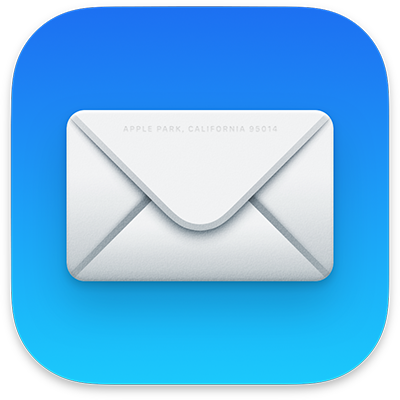

A Mail használatának kezdő lépései
A Mail beállítása után az összes e-mail fiókja e-mailjeit egy appban küldheti, fogadhatja és rendszerezheti.
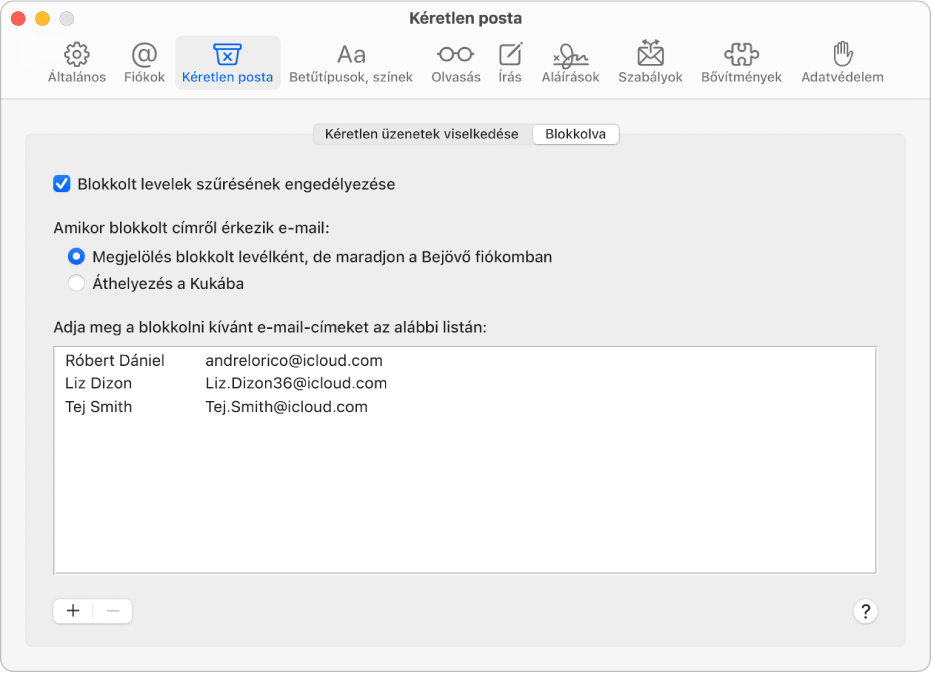
A zaj csökkentése
Összpontosíthatja a Beérkező leveleit és a figyelmét, adott személyektől vagy csoportoktól érkező e-mailek blokkolásával.
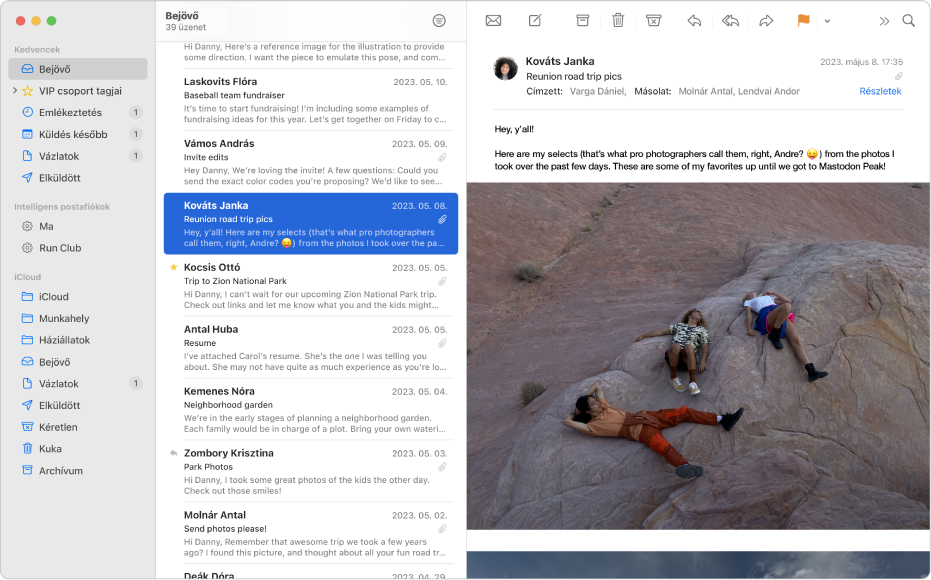
E-mailek automatikus rendezése
Az intelligens postafiókok használatával automatikusan rendezheti az e-maileket a fogadásukkor.
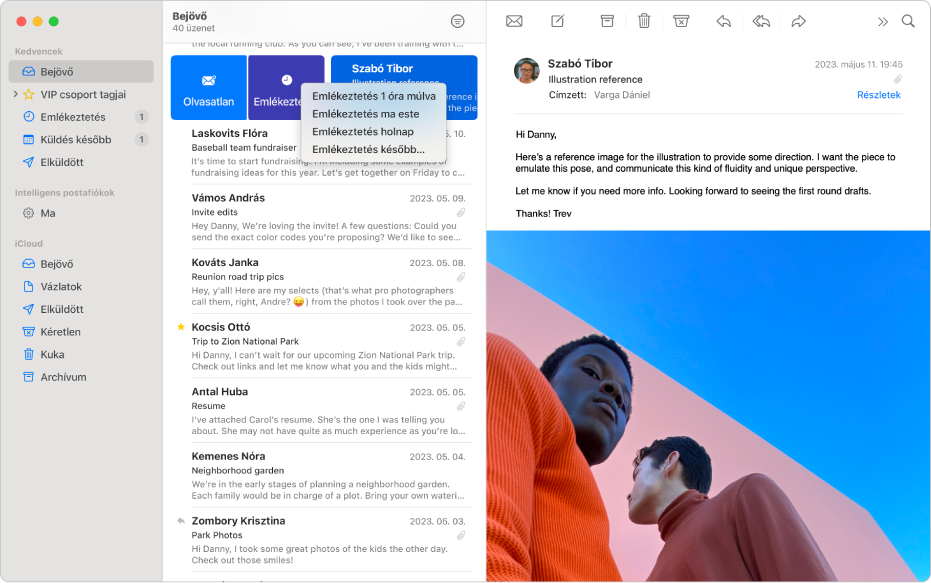
E-mailes emlékeztetők kérése
Az Emlékeztetés funkcióval visszatérhet e-mailekhez, amikor készen áll foglalkozni velük.
Ha tallózni szeretne a Mail felhasználói útmutatójában, kattintson az oldal tetején lévő Tartalomjegyzék elemre.
További segítségért keresse fel az Mail támogatási webhelyét.